Kode kesalahan 354 Hilang/Penyedia File Buruk menunjukkan bahwa beberapa aplikasi yang diinstal pada perangkat Android Anda memerlukan izin Anda untuk menggunakan kamera depan. Kesalahan ini biasanya terjadi jika aplikasi yang mencoba mengakses kamera Anda gagal dipasang dengan benar atau rusak setelah Anda memasangnya di perangkat Anda. Kabar baiknya adalah Anda harus dapat menyelesaikan masalah ini dengan cepat dengan bantuan solusi di bawah ini.
Solusi untuk Memperbaiki Kesalahan Android 354
Perbarui Aplikasi dan OS Anda
Hal pertama yang pertama, pastikan aplikasi dan versi OS Android Anda semuanya diperbarui.
Untuk memperbarui aplikasi Anda secara manual, luncurkan aplikasi Google Play Store dan ketuk gambar profil Anda. Pilih Aplikasi & game saya untuk memeriksa apakah ada pembaruan yang tertunda untuk aplikasi Anda. Mengetuk Perbarui semua untuk memperbarui aplikasi Anda sekaligus.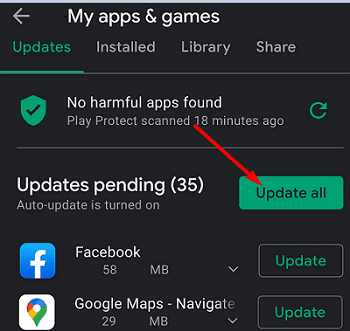
Ke perbarui aplikasi Android Anda secara otomatis, luncurkan aplikasi Google Play Store, ketuk gambar profil Anda, dan pilih
Pengaturan. Pergi ke Perbarui aplikasi secara otomatis dan pilih preferensi pembaruan Anda di jendela baru yang muncul di layar.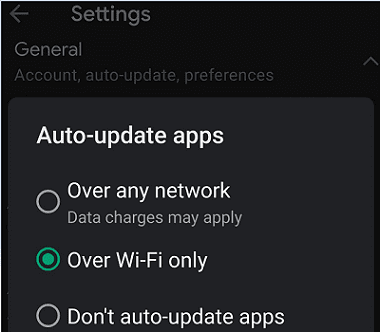
Jangan lupa untuk memperbarui versi Android Anda. Pergi ke Pengaturan, Pilih Perangkat lunak dan pembaruan, dan ketuk Pembaruan perangkat lunak. Restart perangkat Android Anda dan periksa hasilnya.
Biarkan Chrome Mengakses Kamera Anda
Banyak pengguna mengonfirmasi bahwa mereka memecahkan masalah dengan memberikan izin kepada Google Chrome untuk mengakses kamera. Periksa apakah pesan kesalahan berhenti setelah Anda melakukannya.
- Luncurkan aplikasi Chrome dan ketuk Lebih banyak pilihan.
- Pergi ke Pengaturan, dan pilih Pengaturan Situs.
- Mengetuk Kamera dan biarkan browser mengakses kamera Anda.
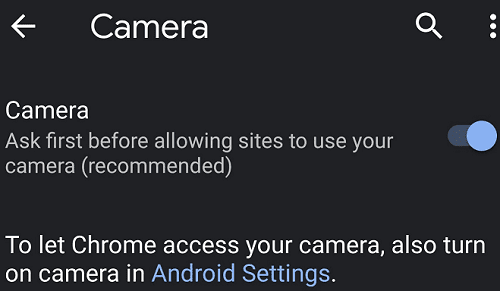
- Untuk mengizinkan Chrome mengakses kamera, Anda harus mengaktifkannya di setelan Android.
Instal Ulang Aplikasi yang Bermasalah
Jika kesalahan berlanjut, hapus instalan aplikasi yang bermasalah dan restart perangkat Anda. Kemudian instal ulang aplikasi yang memicu kesalahan dan periksa apakah Anda melihat ada peningkatan.
Jika metode ini tidak berhasil, lanjutkan dan hapus instalan aplikasi yang bermasalah secara permanen. Misalnya, banyak pengguna mengatakan aplikasi dompet Bajaj sering memicu kesalahan 354. Hapus aplikasi dari perangkat Anda, dan periksa apakah masalah teratasi.
Kesimpulan
Untuk memperbaiki kesalahan 354 di Android, instal pembaruan terbaru untuk aplikasi dan OS Anda. Selain itu, biarkan Chrome mengakses kamera Anda dan menginstal ulang aplikasi yang memicu kesalahan ini. Jika masalah berlanjut, hapus aplikasi yang bermasalah untuk selamanya. Apakah solusi ini membantu? Beri tahu kami di komentar di bawah.